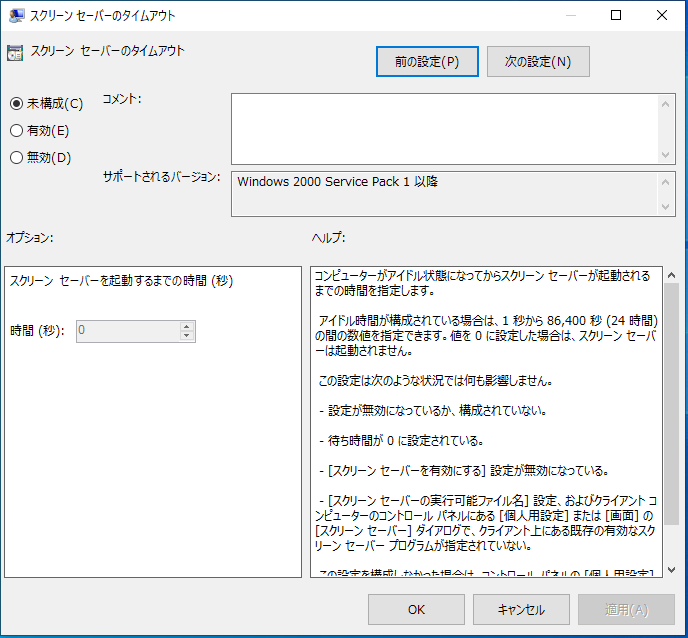スクリーンセーバーのを起動するまでの時間:待ち時間のレジストリとローカルグループポリシー設定方法です。
スクリーンセーバーを「なし」の状態で「☑再開時にログオン画面に戻る」にチェックが入っている場合は「待ち時間」経過後ロック画面になります。
レジストリ:スクリーンセーバーを起動するまでの時間
以下のレジストリ値をレジストリエディタを使用し設定してください。
レジストリ設定値
| キー | HKEY_CURRENT_USER\Control Panel\Desktop |
| 値の名前 | ScreenSaveTimeOut |
| 種類 | REG_SZ ※文字列値 |
| 値のデータ | スクリーン セーバーを起動するまでの時間(秒)を指定する |
レジストリ設定手順
1.「スタート」を右クリックし「ファイル名を指定して実行」をクリックします。
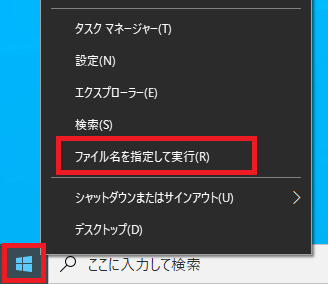
2.名前欄に「regedit」と入力し「OK」をクリックします。
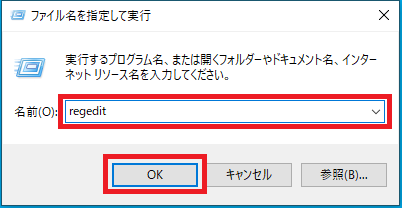
3.「ユーザーアカウント制御」が表示されるので「はい」をクリックします。

4.「レジストリエディタ」が起動するので画面左側のキーを次の順番で開きます。
「HKEY_CURRENT_USER」→「Control Panel」→「Microsoft」→「Desktop」
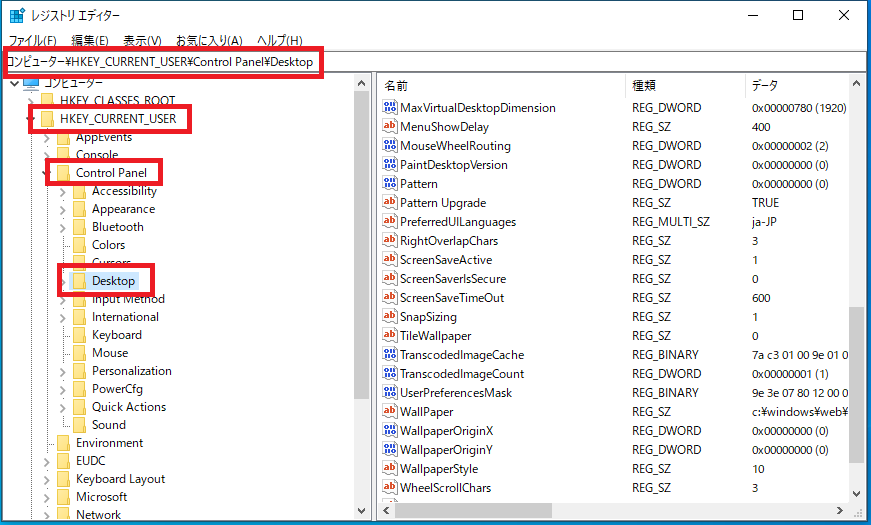
5.「ScreenSaveTimeOut」を右クリックし「編集」をクリックしします。
値がない場合は以下の項目を新規作成します。
値の名前:ScreenSaveTimeOut
種類:REG_SZ ※文字列値

6.「値のデータ」欄にスクリーン セーバーを起動するまでの時間(秒)を入力します。

以上で設定完了です。
ローカルグループポリシー:スクリーンセーバーを起動するまでの時間
以下の値をローカルグループポリシーを使用し設定してください。
ローカルグループポリシー設定値
| 場所 | 「ユーザーの構成」-「管理用テンプレート」-「コントロール パネル」-「個人用設定」 |
| 項目 | スクリーン セーバーのタイムアウト |
| 設定値 | ・未構成 ・有効 ・無効 【オプション】 |
【ヘルプ】
コンピューターがアイドル状態になってからスクリーン セーバーが起動されるまでの時間を指定します。アイドル時間が構成されている場合は、1 秒から 86,400 秒 (24 時間) の間の数値を指定できます。値を 0 に設定した場合は、スクリーン セーバーは起動されません。
この設定は次のような状況では何も影響しません。
- 設定が無効になっているか、構成されていない。
- 待ち時間が 0 に設定されている。
- [スクリーン セーバーを有効にする] 設定が無効になっている。
- [スクリーン セーバーの実行可能ファイル名] 設定、およびクライアント コンピューターのコントロール パネルにある [個人用設定] または [画面] の [スクリーン セーバー] ダイアログで、クライアント上にある既存の有効なスクリーン セーバー プログラムが指定されていない。
この設定を構成しなかった場合は、コントロール パネルの [個人用設定] または [画面] の [スクリーン セーバー] ダイアログで指定された待ち時間が使用されます。既定値は 15 分です。
ローカルグループポリシー設定手順
1.「スタート」を右クリックし「ファイル名を指定して実行」をクリックします。
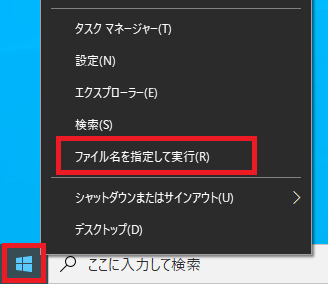
2.名前欄に「gpedit.msc」と入力し「OK」をクリックします。

3.「ローカルグループポリシーエディタ」が起動するので次の順番で開きます。
「ユーザーの構成」→「管理用テンプレート」→「コントロール パネル」→「個人用設定」
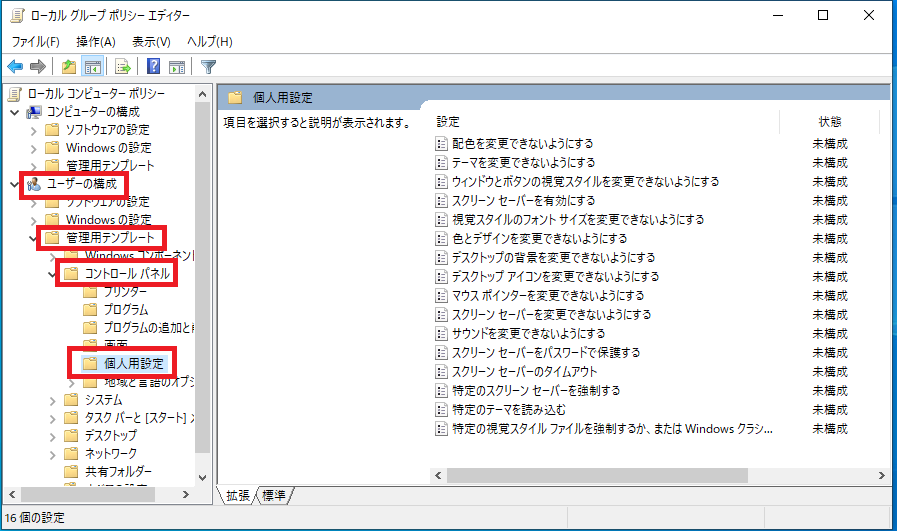
4.「スクリーン セーバーのタイムアウト」を右クリックし「編集(E)」をクリックします。
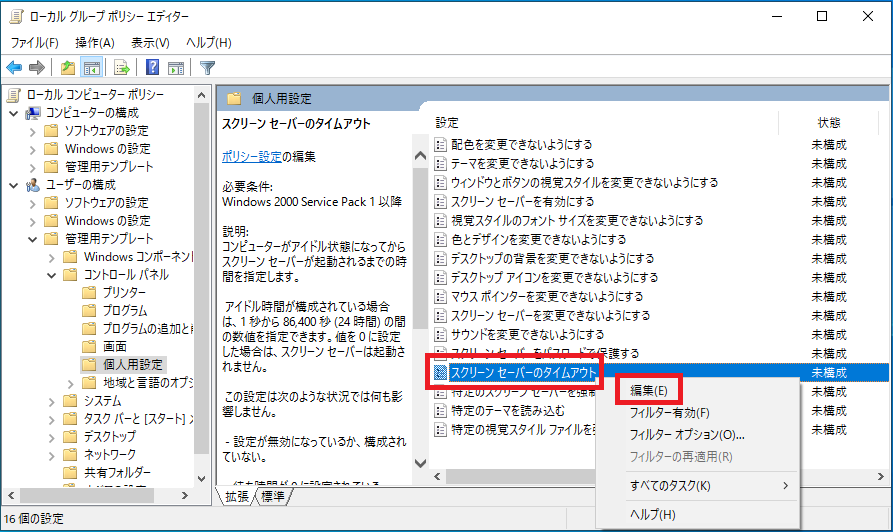
5.「有効」を選択し「スクリーン セーバーを起動するまでの時間(秒)」を指定し「OK」をクリックします。
1秒から86400秒(24時間)の範囲で指定が可能です。
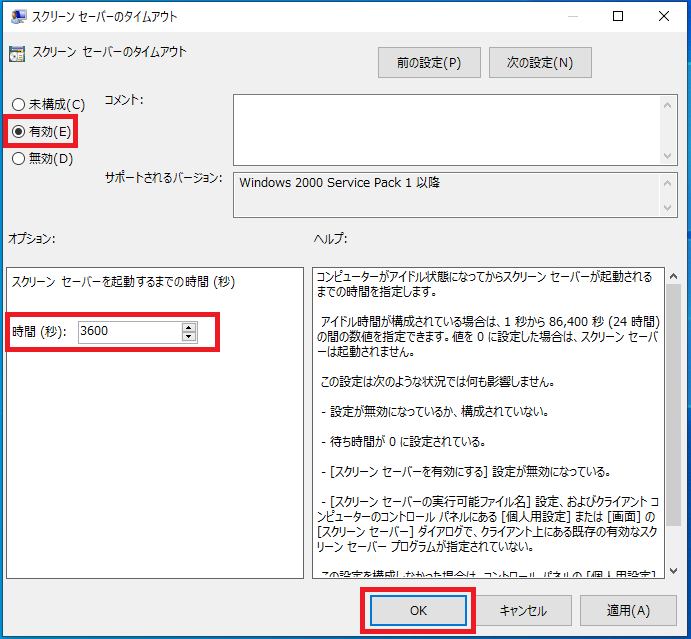
6.パソコンの再起動を実施すると設定が有効になります。
以上で設定完了です。